CUDA安装程序
## 最好是先下载好了VS
1.首先要检查自己的电脑是否有支持CUDA的GPU
- 右键此电脑点击属性
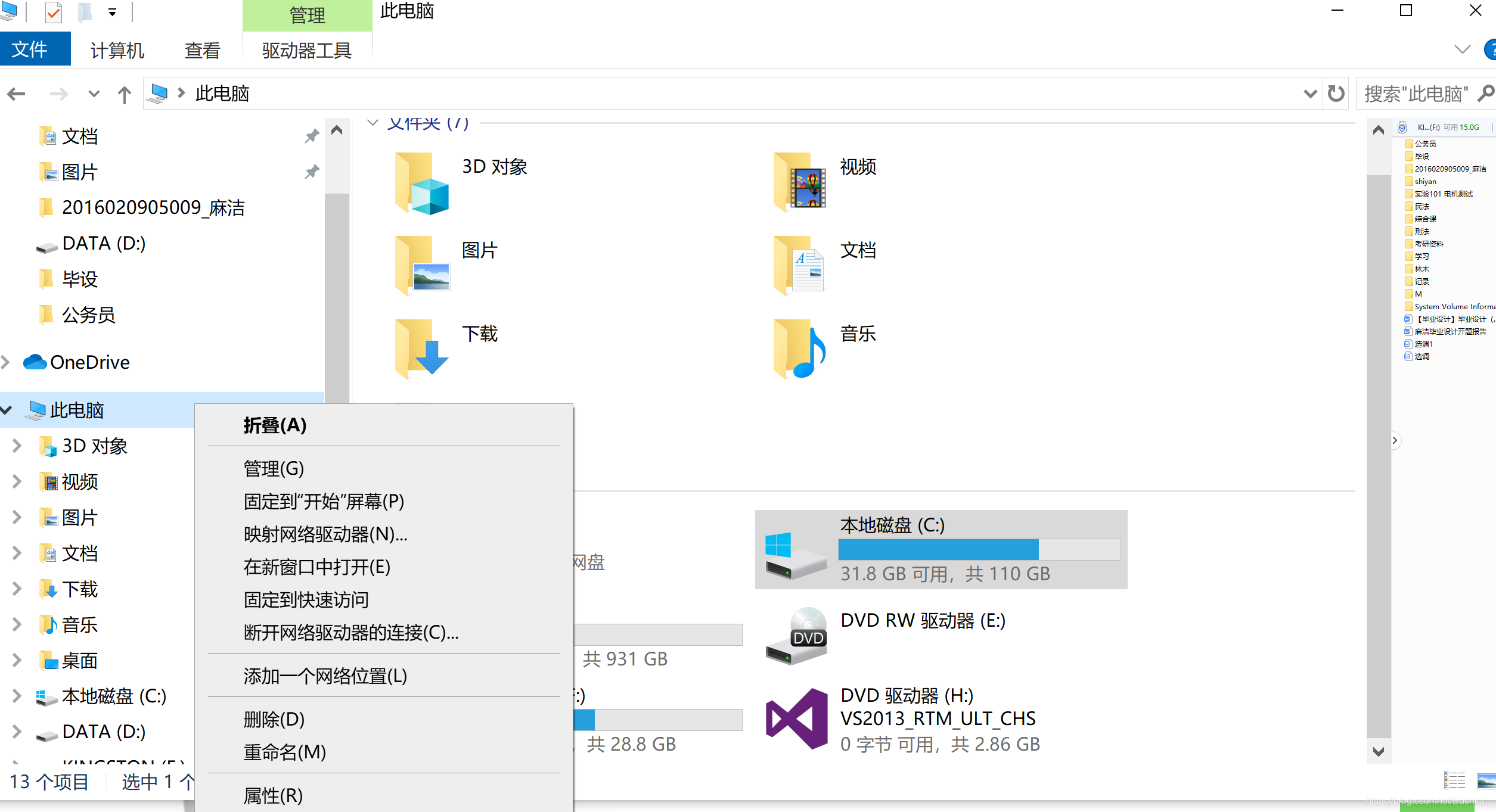
- 选择设备管理器
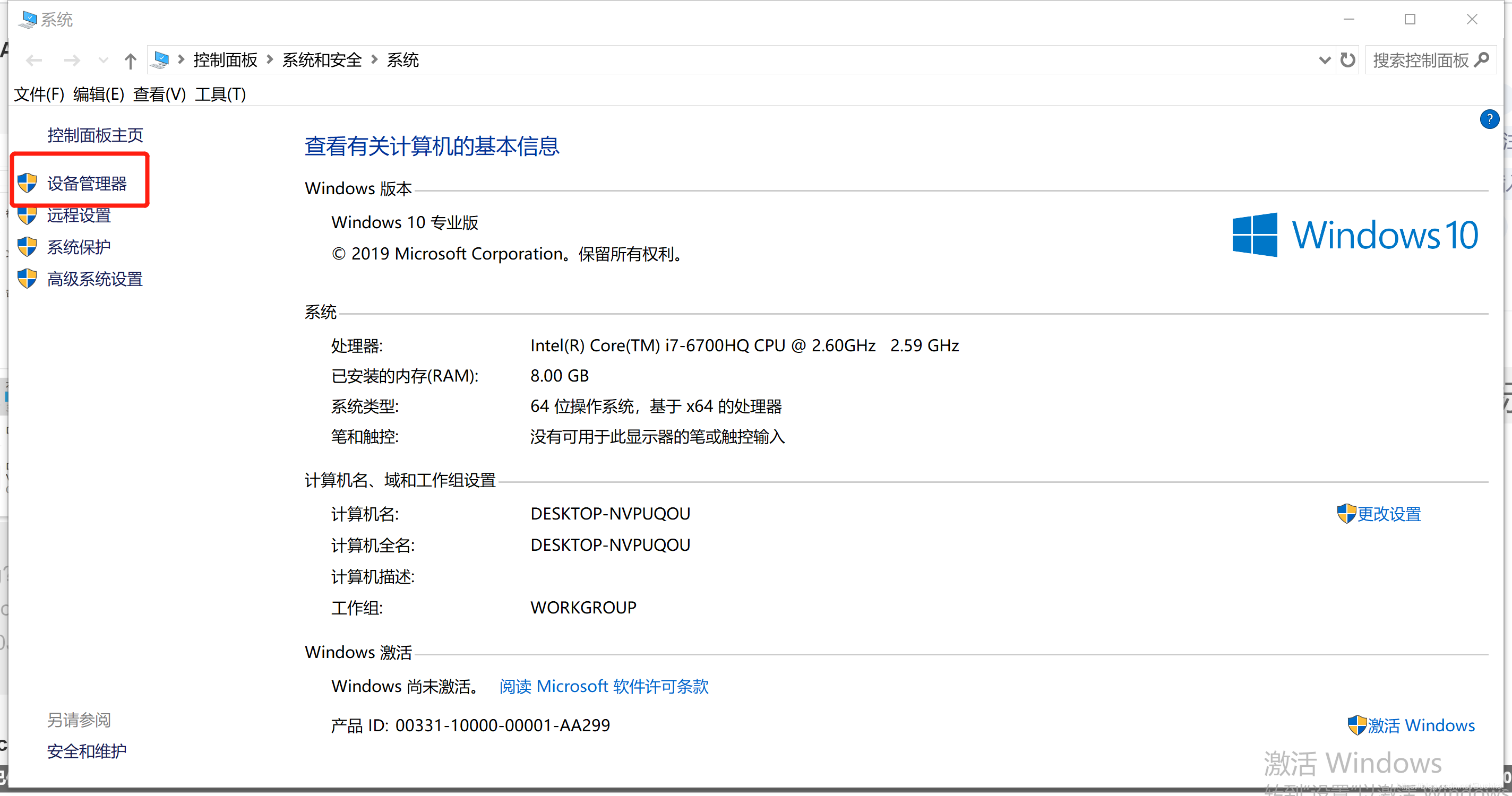
- 选择显示设备器
GTX960M,可以支持CUDA
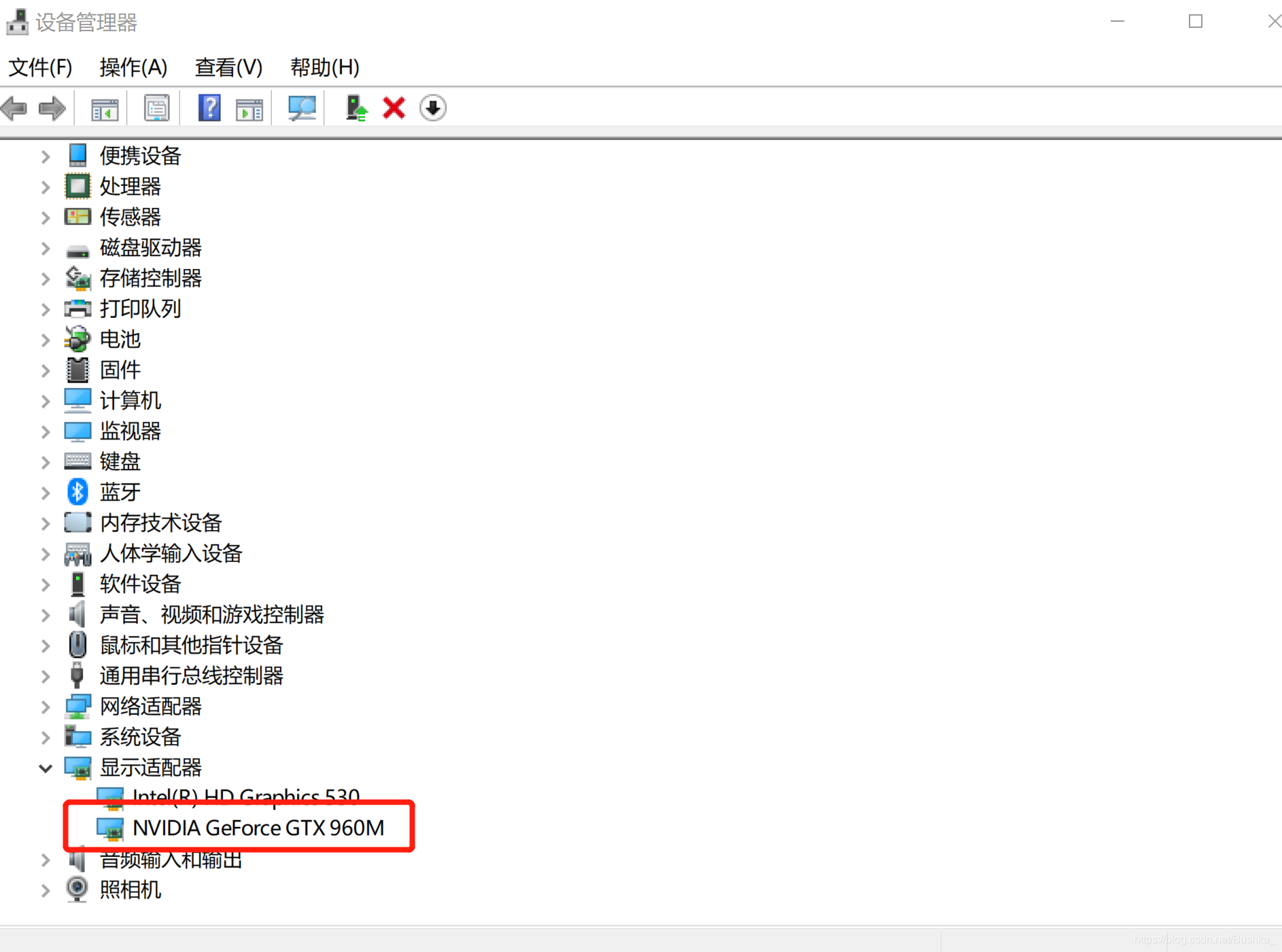
可以通过英伟达官网检查自己GPU能否支持CUDA,这里给大家截取了一部分可以支持CUDA的显卡
链接:link
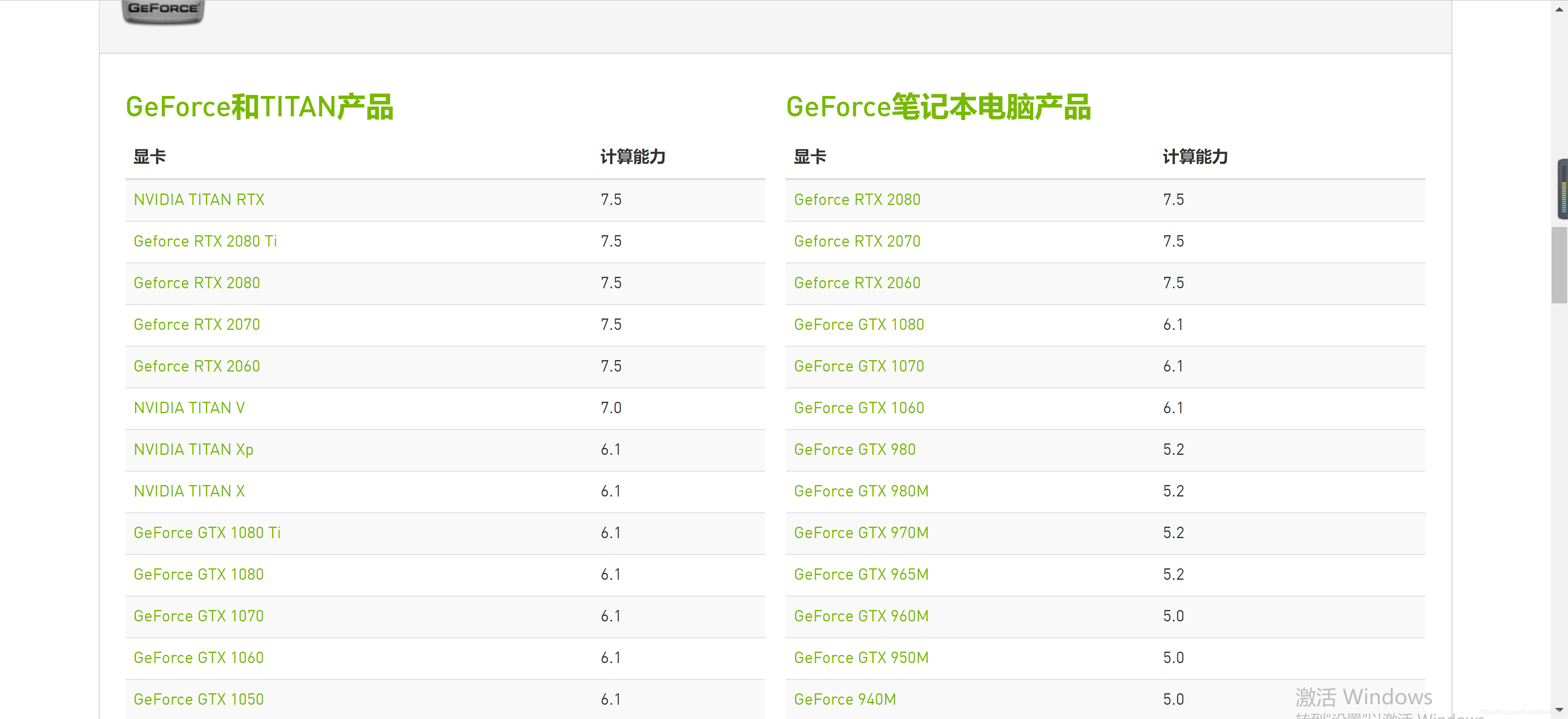
2.在英伟达官网下载选择适合自己系统的cuda安装
-
查看适合自己的CUDA版本
控制面板->NVIDIA设置->帮助->系统信息->组件->3D设置
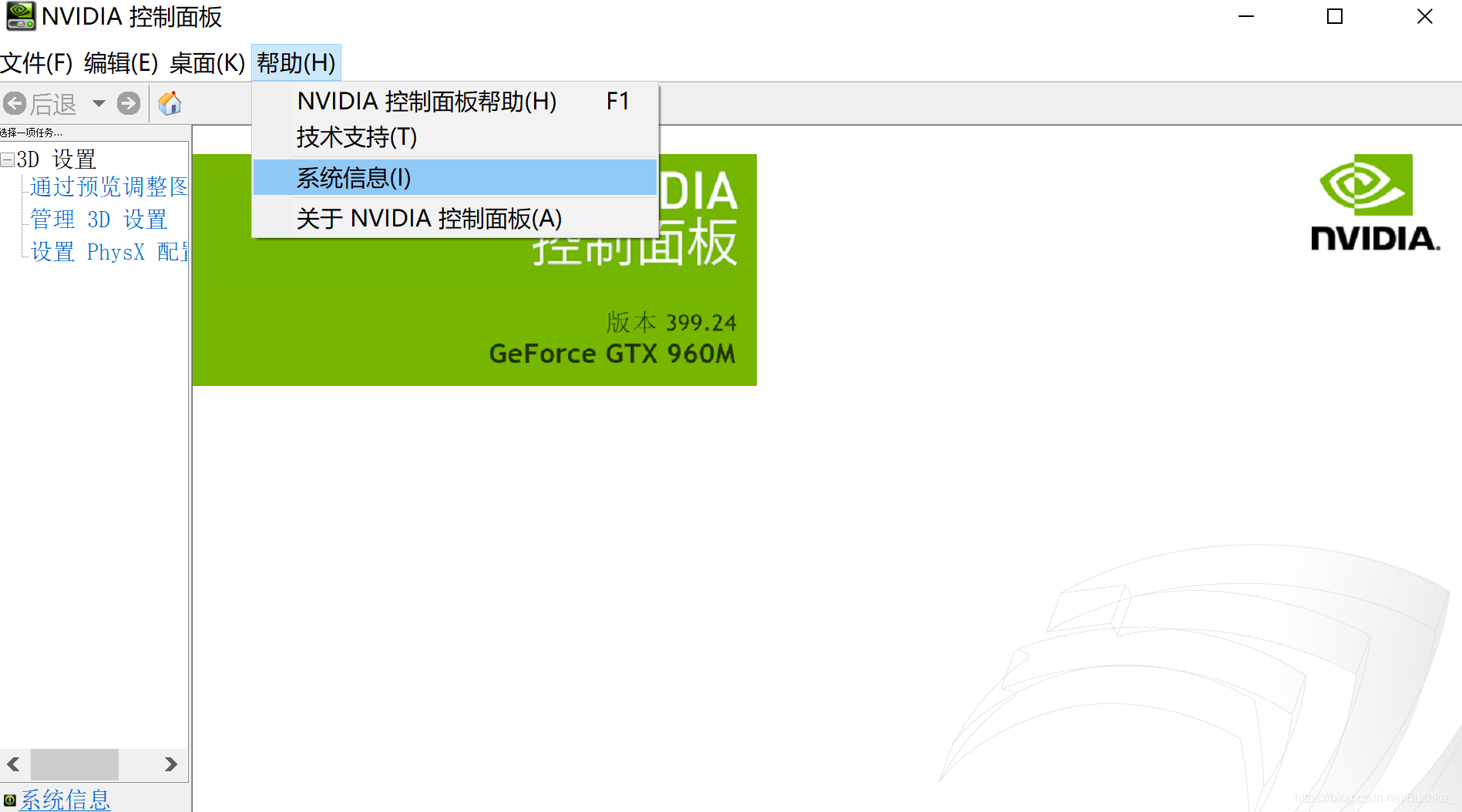
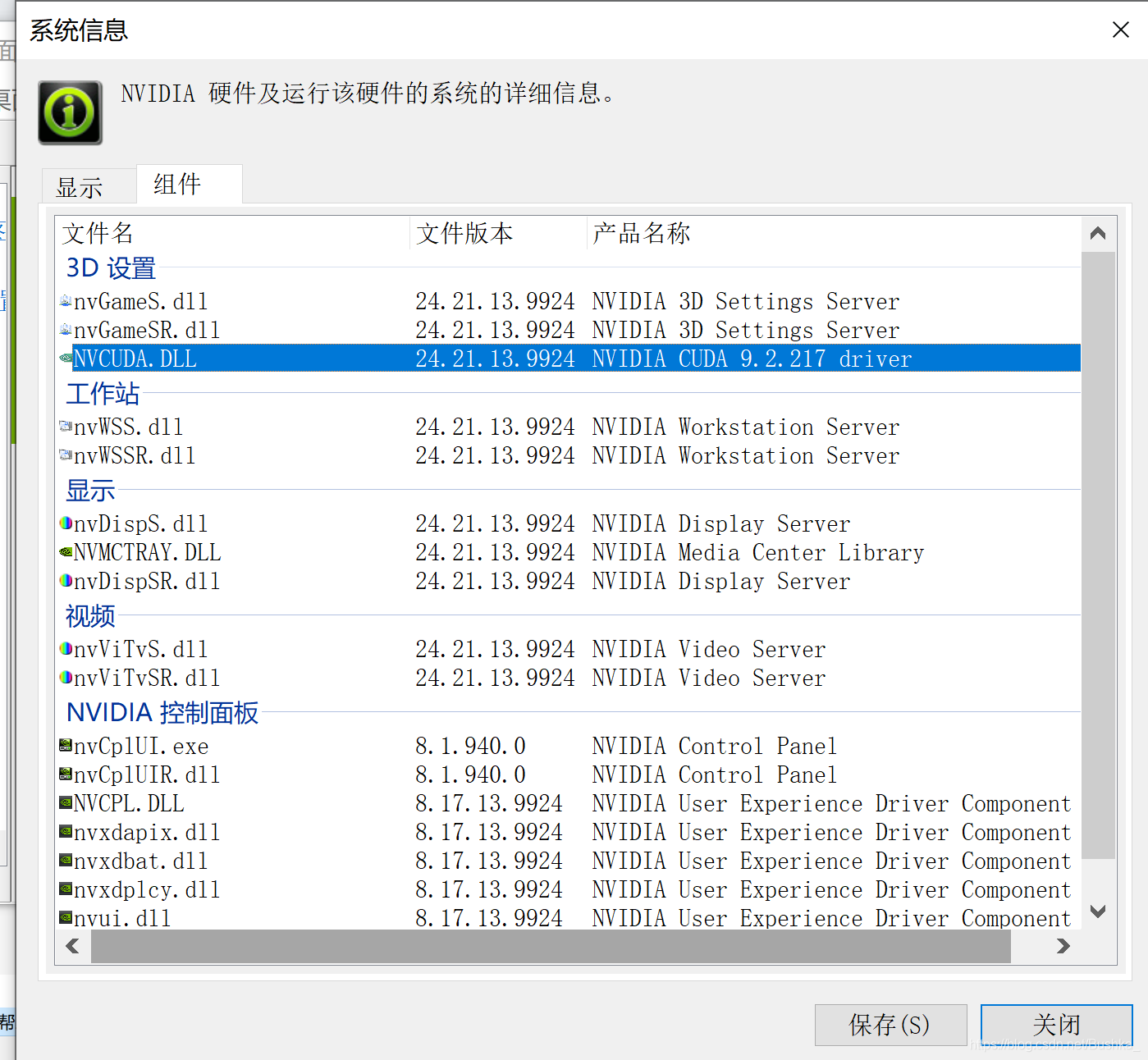
-
下载适合自己系统的CUDA
链接: link
这里我选择下载network版本,速度快一些。
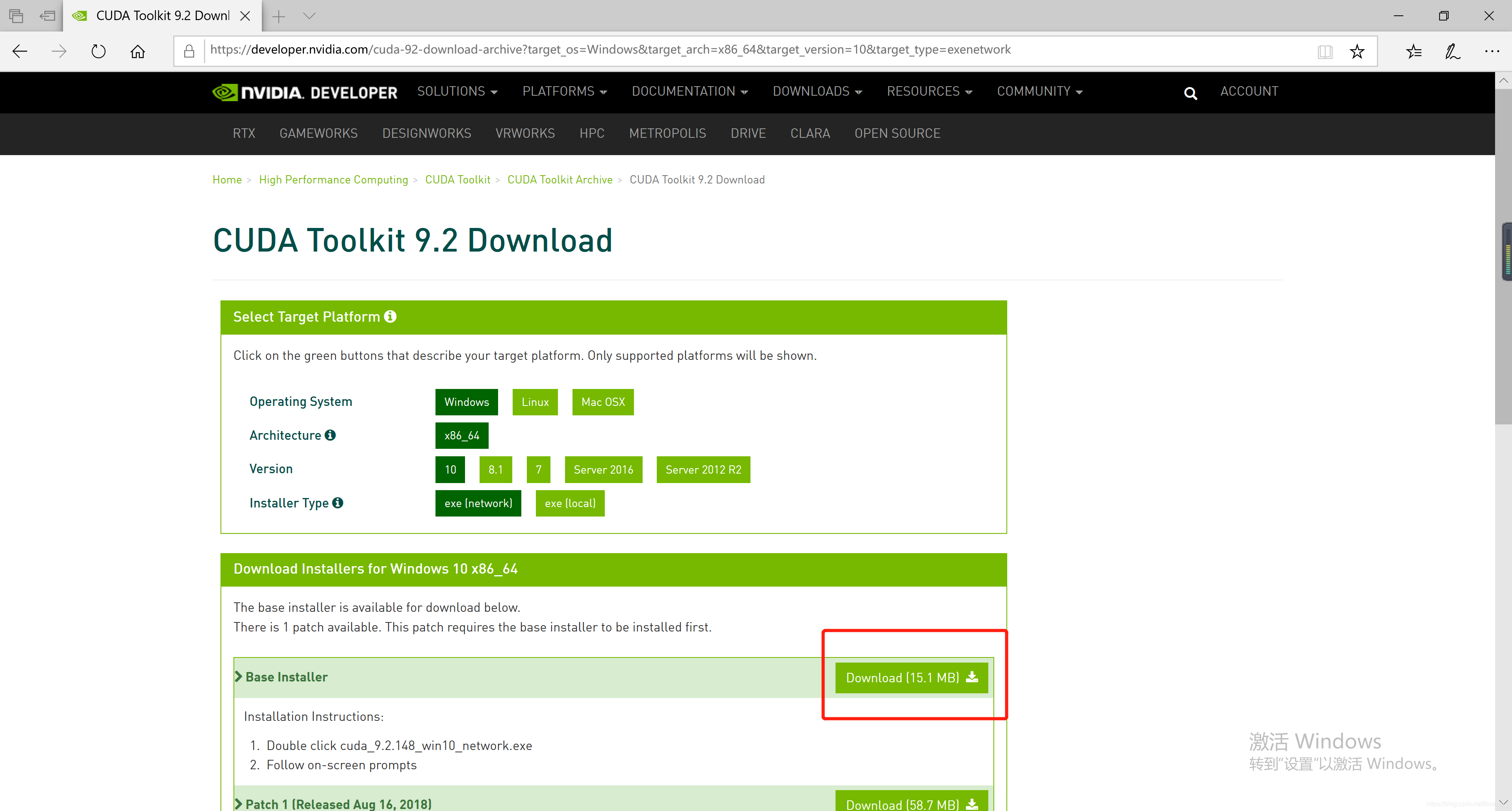
注:这里选择的是适合我自己电脑的版本的 -
安装CUDA
同意并继续
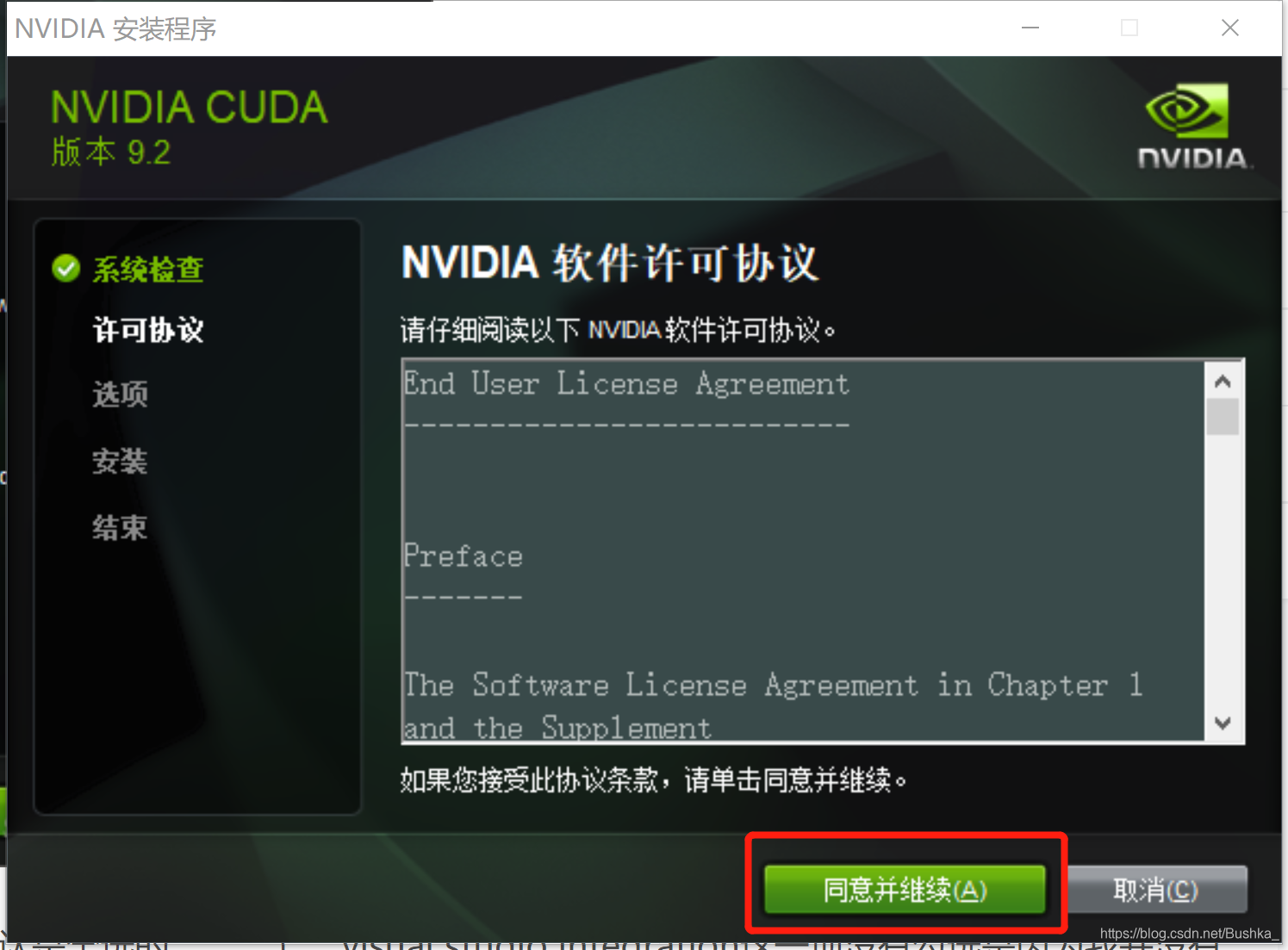
自定义安装
精简版本是下载好所有组件,并且会覆盖原有驱动,所以在这里推荐自定义下载
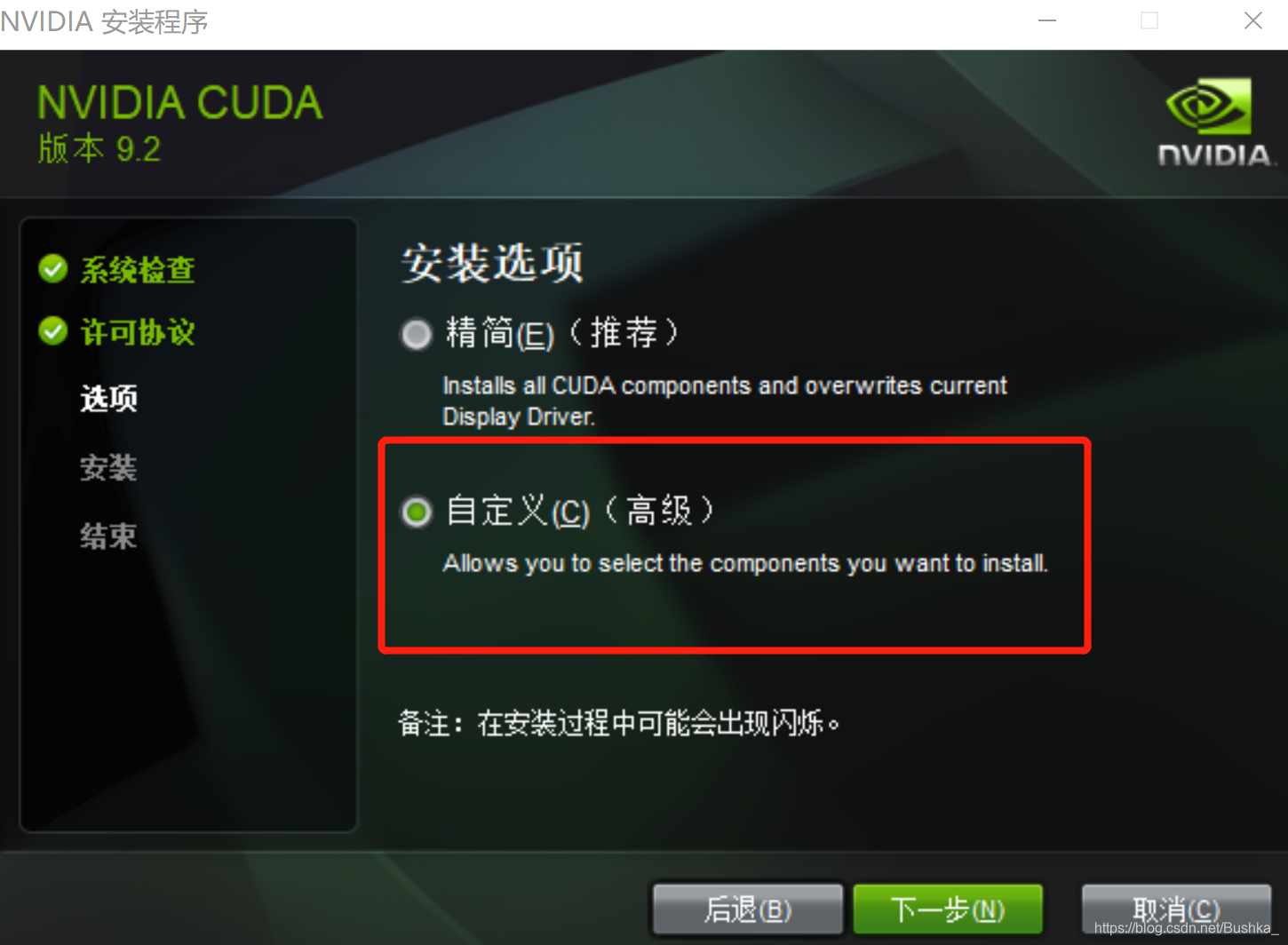
下一步
安装位置需要牢牢记住!!!
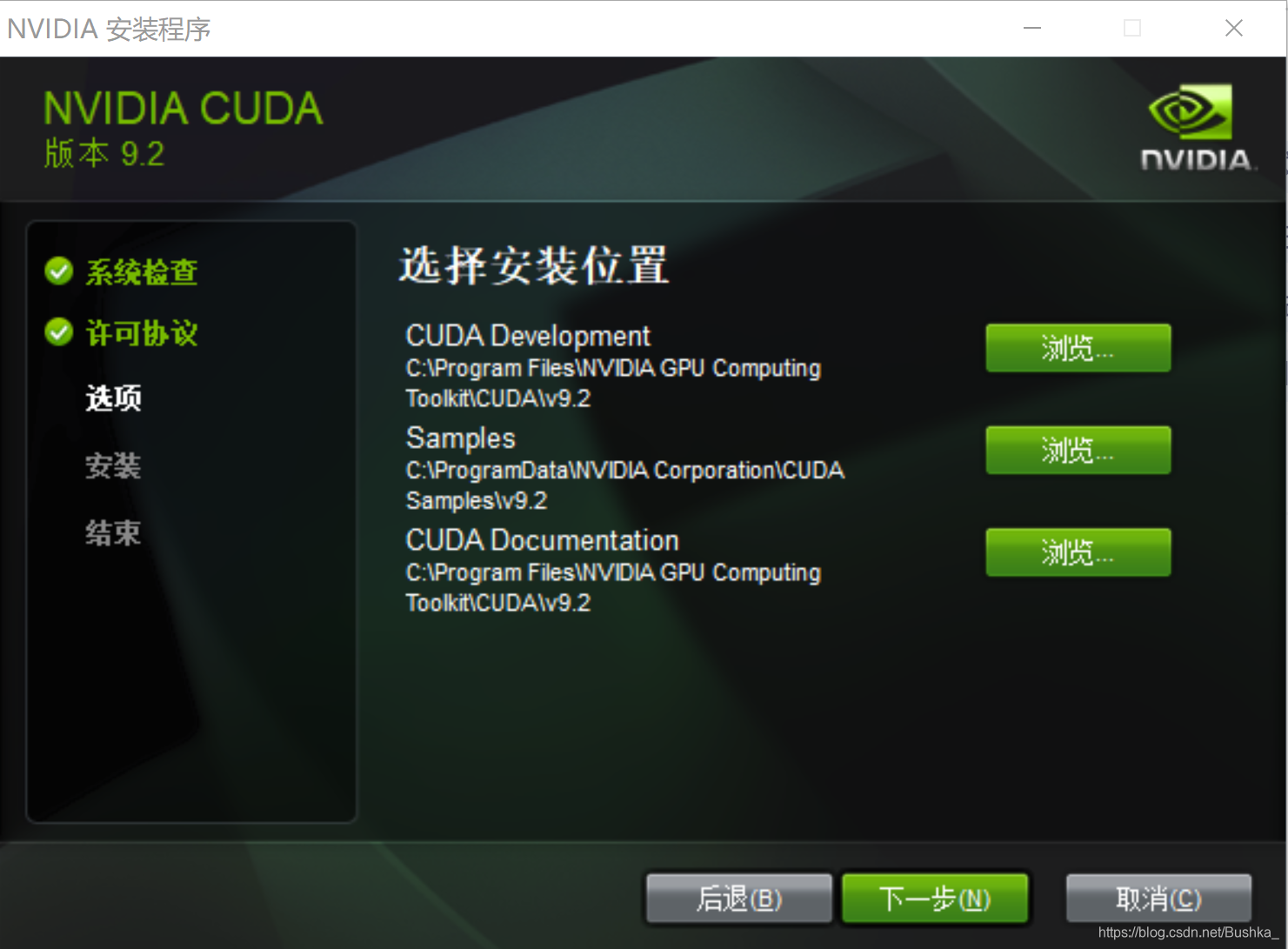
耐心等待安装
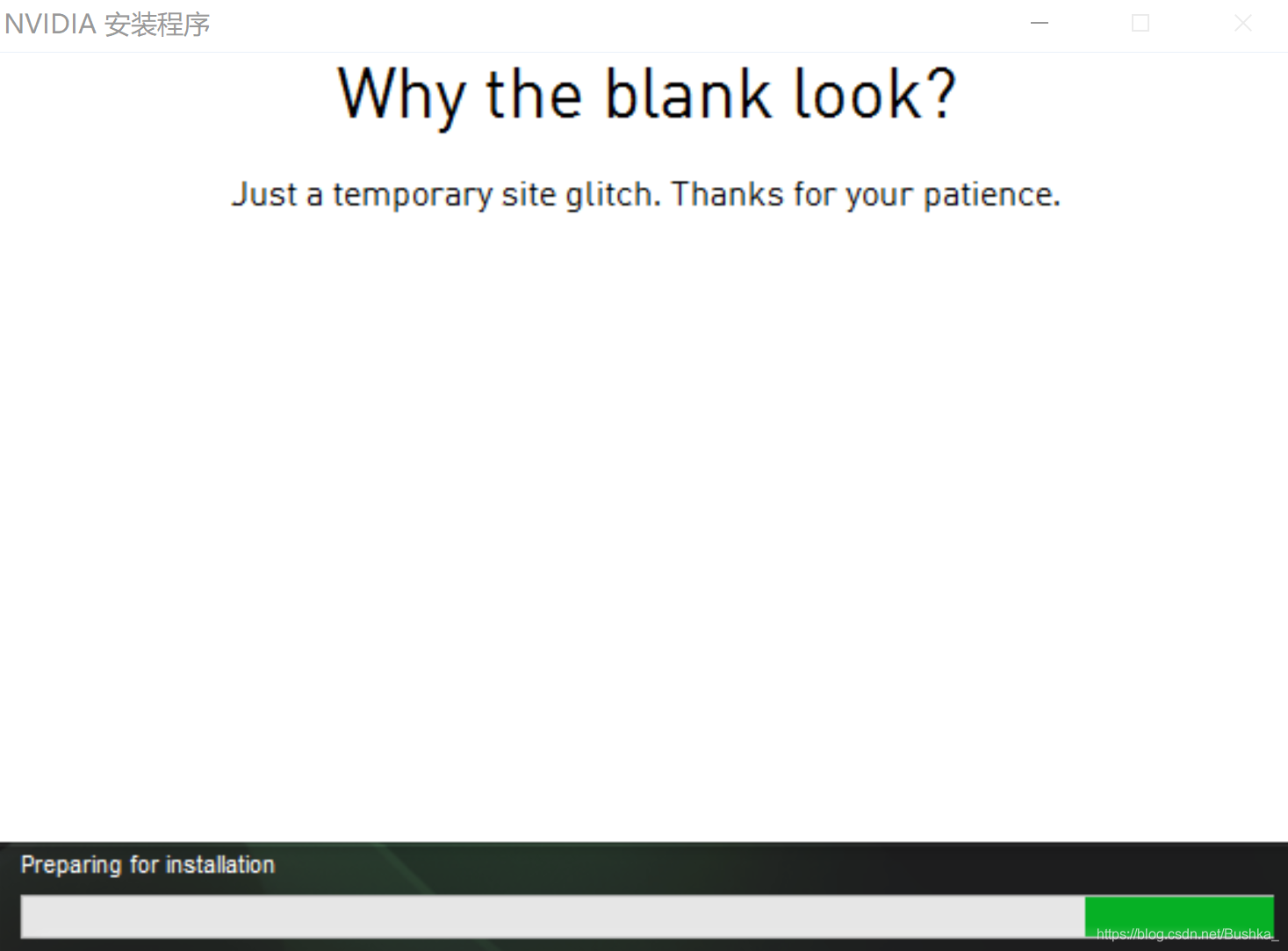
下一步
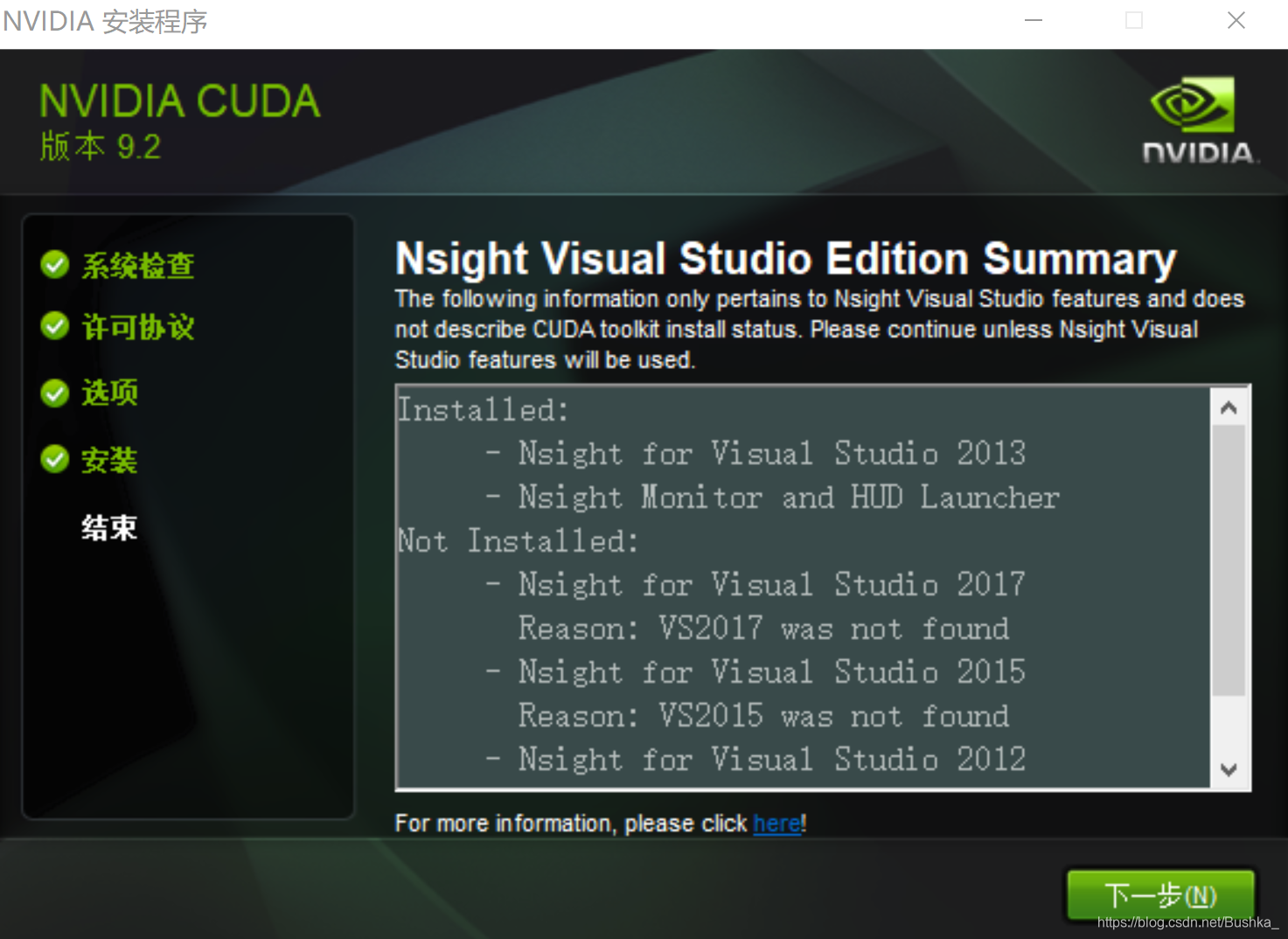
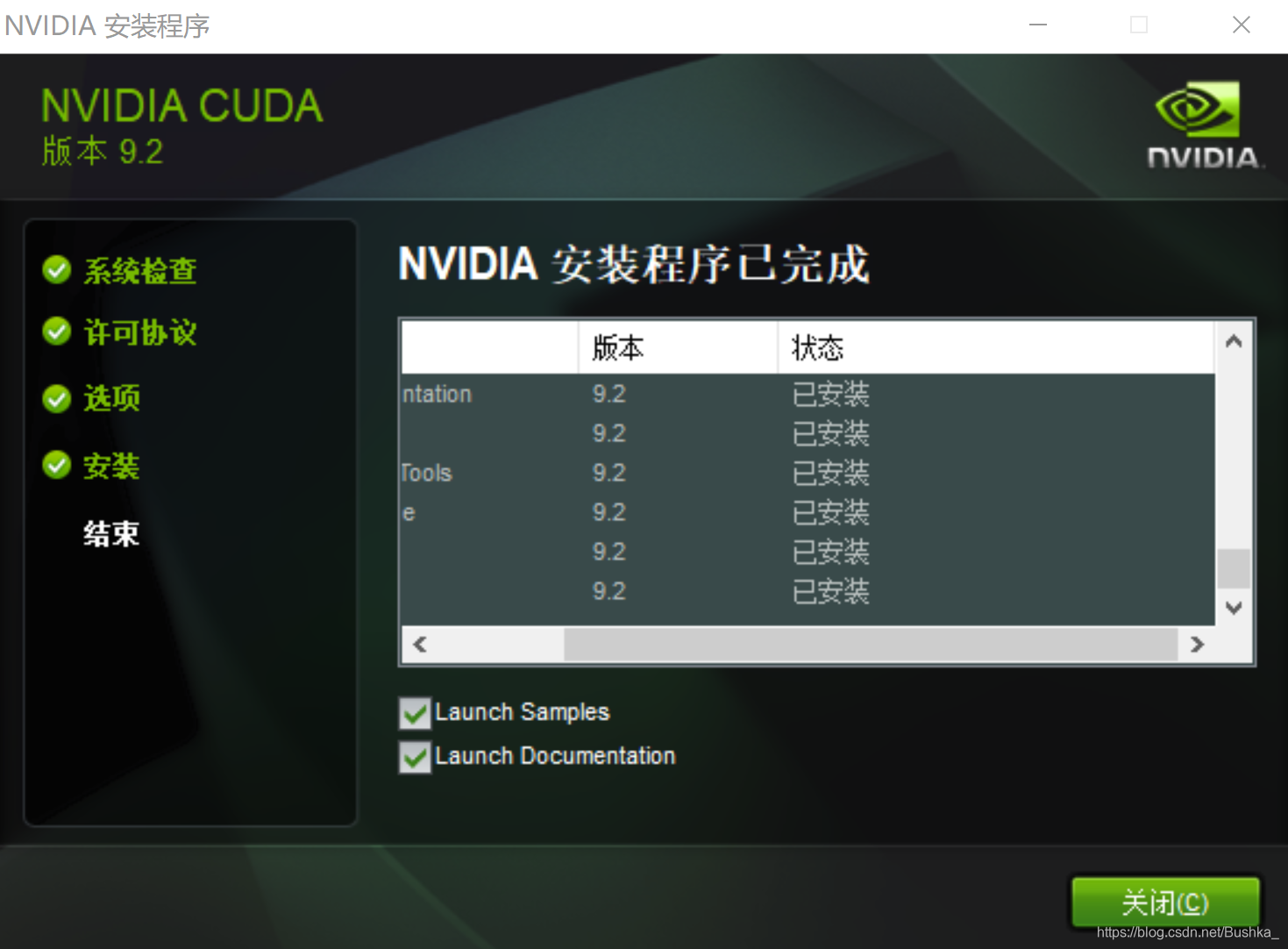
3.下载同一版本的cudnn
cuDNN是基于CUDA的深度学习GPU加速库,有了它才能在GPU上完成深度学习的计算,所以我们还要下载同一版本的cuDNN。
链接:link
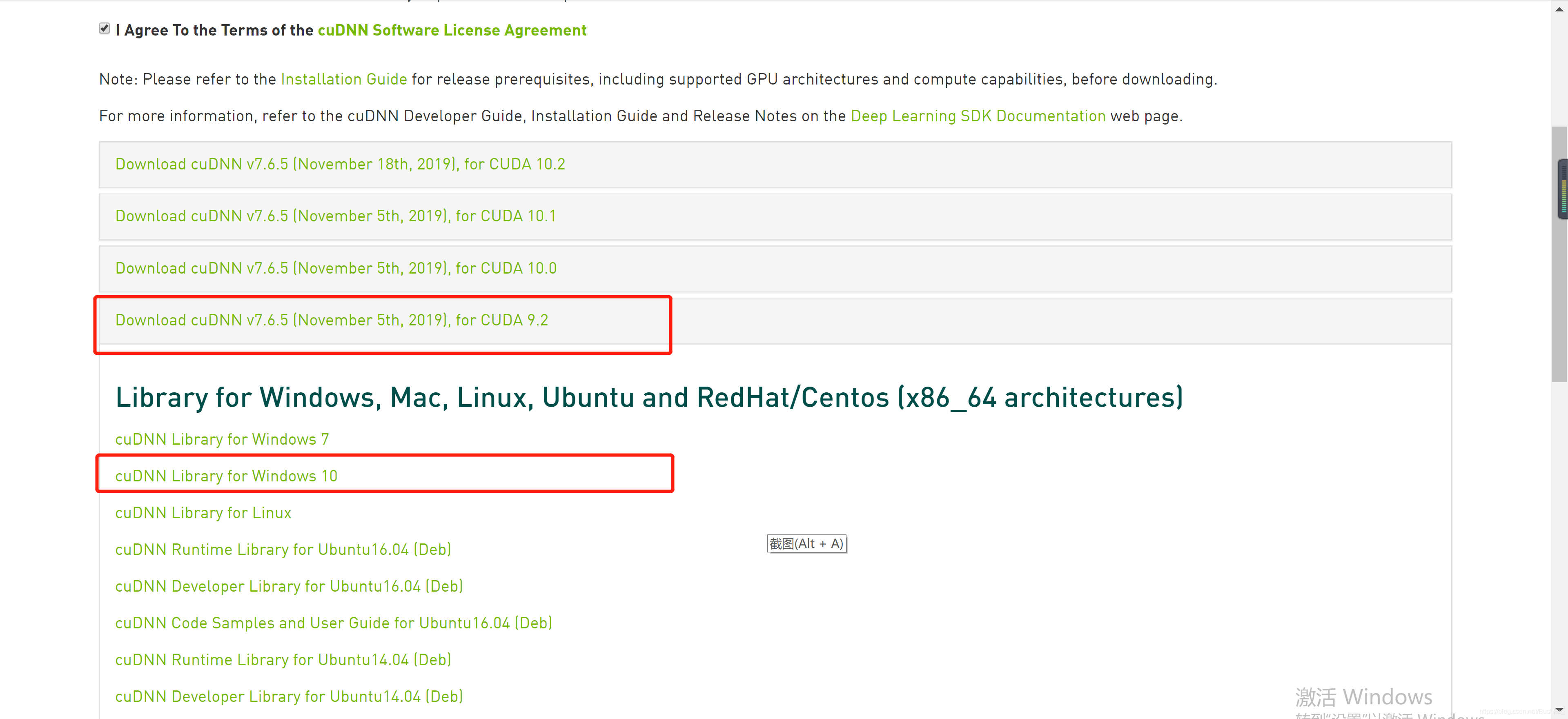
这里需要成为英伟达的用户才可以下载
- 匹配
将下载好的CUdnn文件解压,得到如下所示三个文件夹。
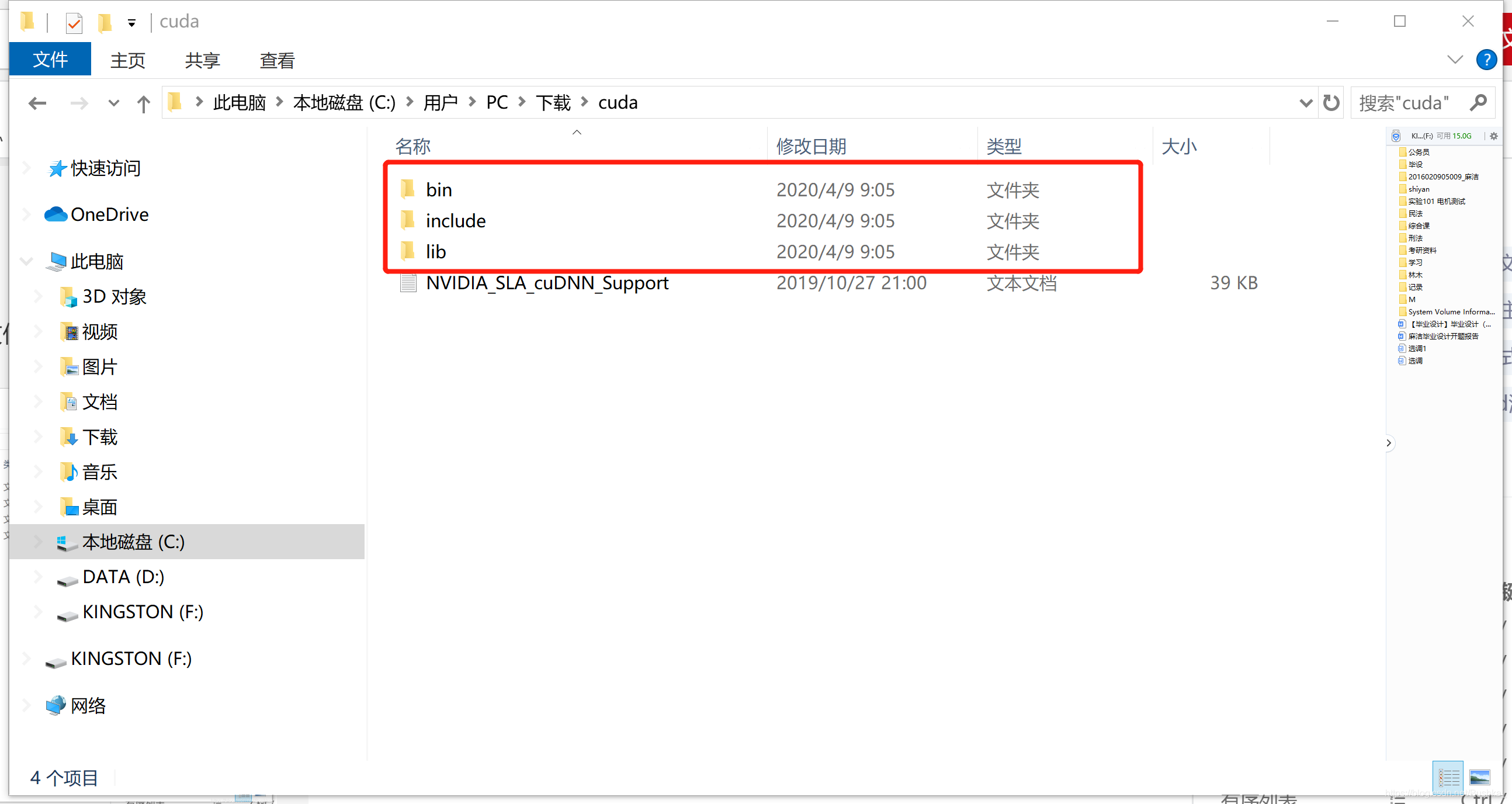
将每个文件夹下对应的文件复制到CUDA对应文件夹下。
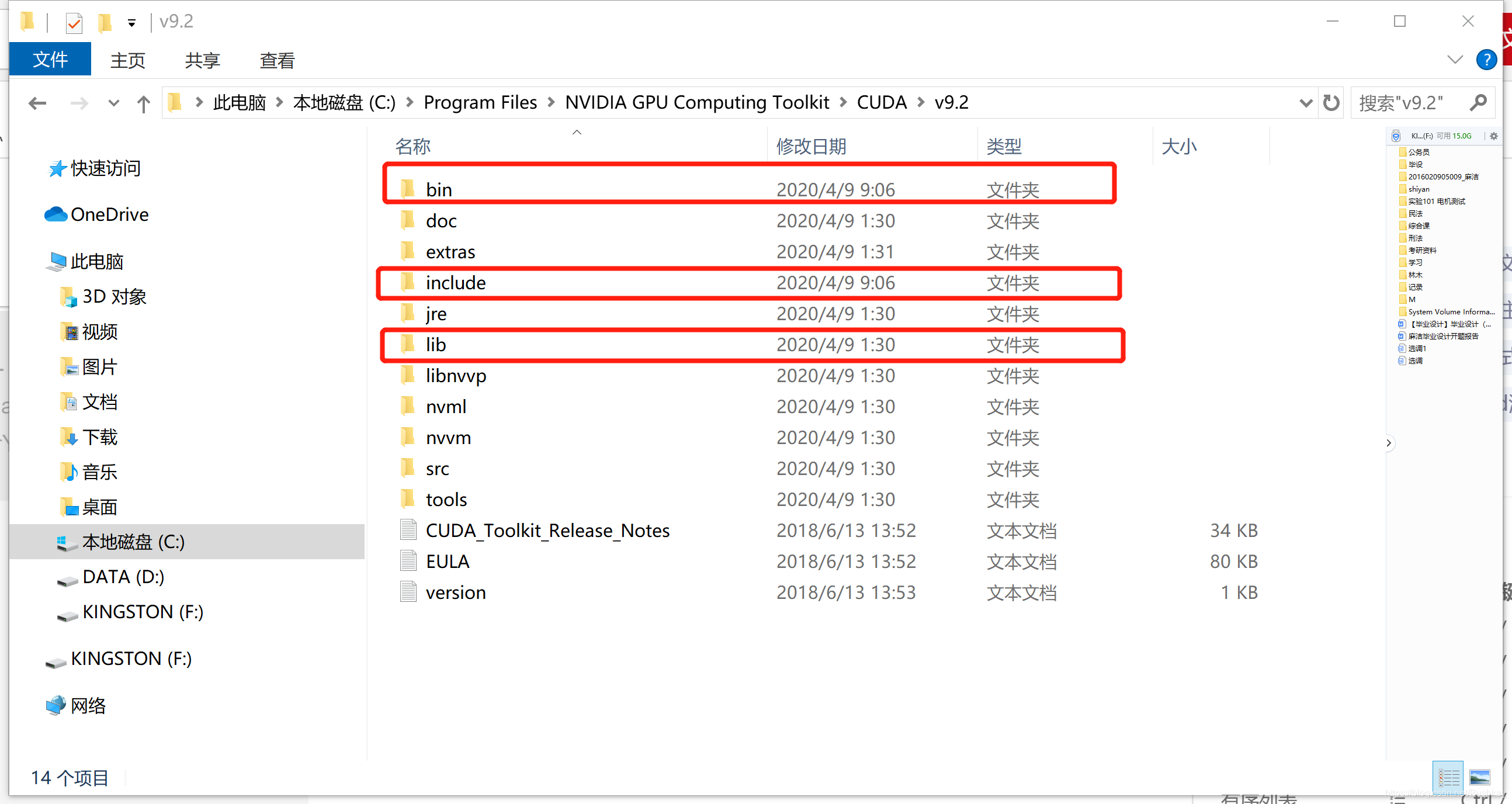
4.跑一个CUDA程序吧 - 打开VS->新建项目->选择对应版本->确定
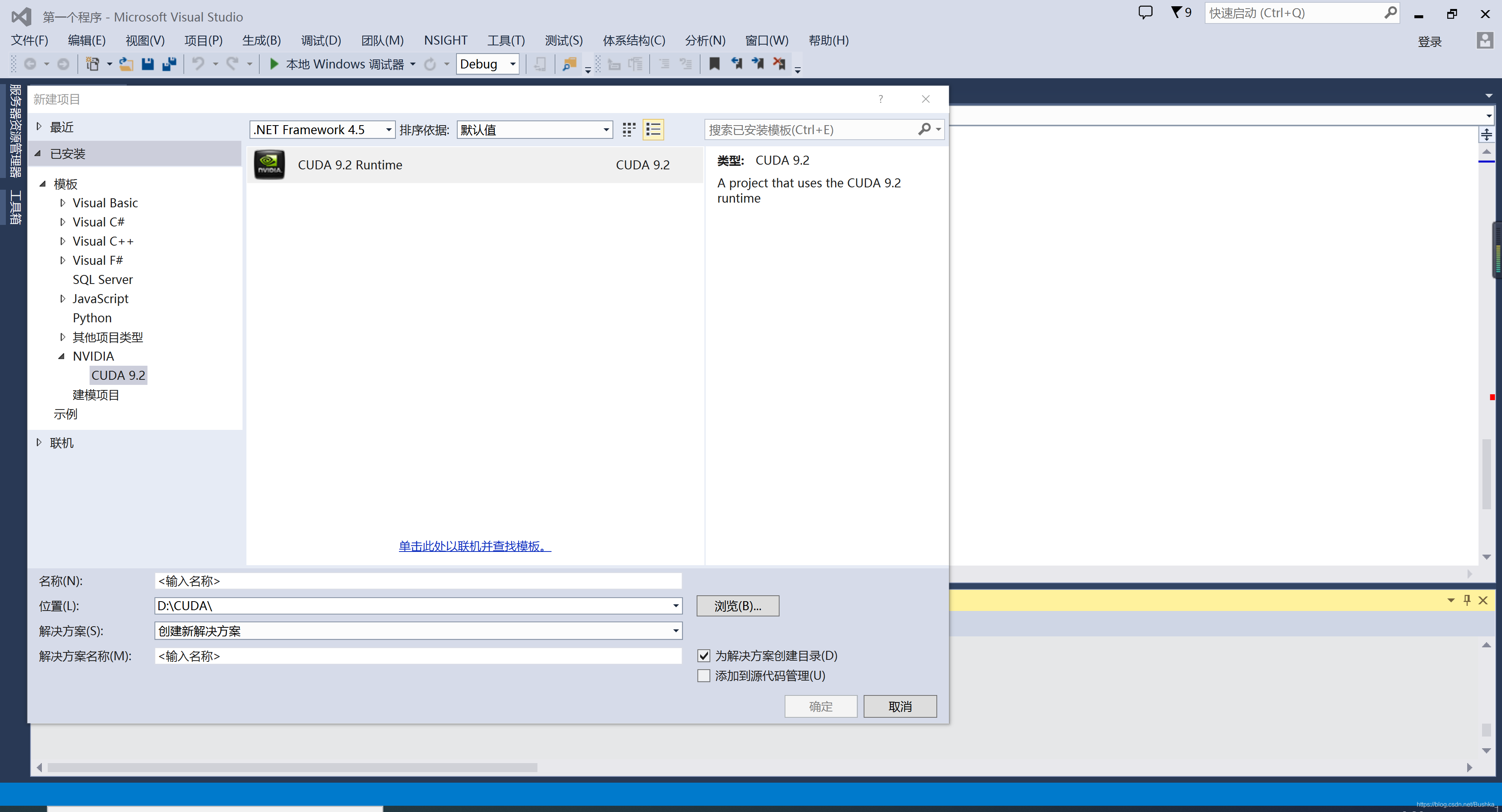
- 系统会默认出来一个矩阵相乘代码Kernel.cu,编译运行,,没有报错,大功告成!
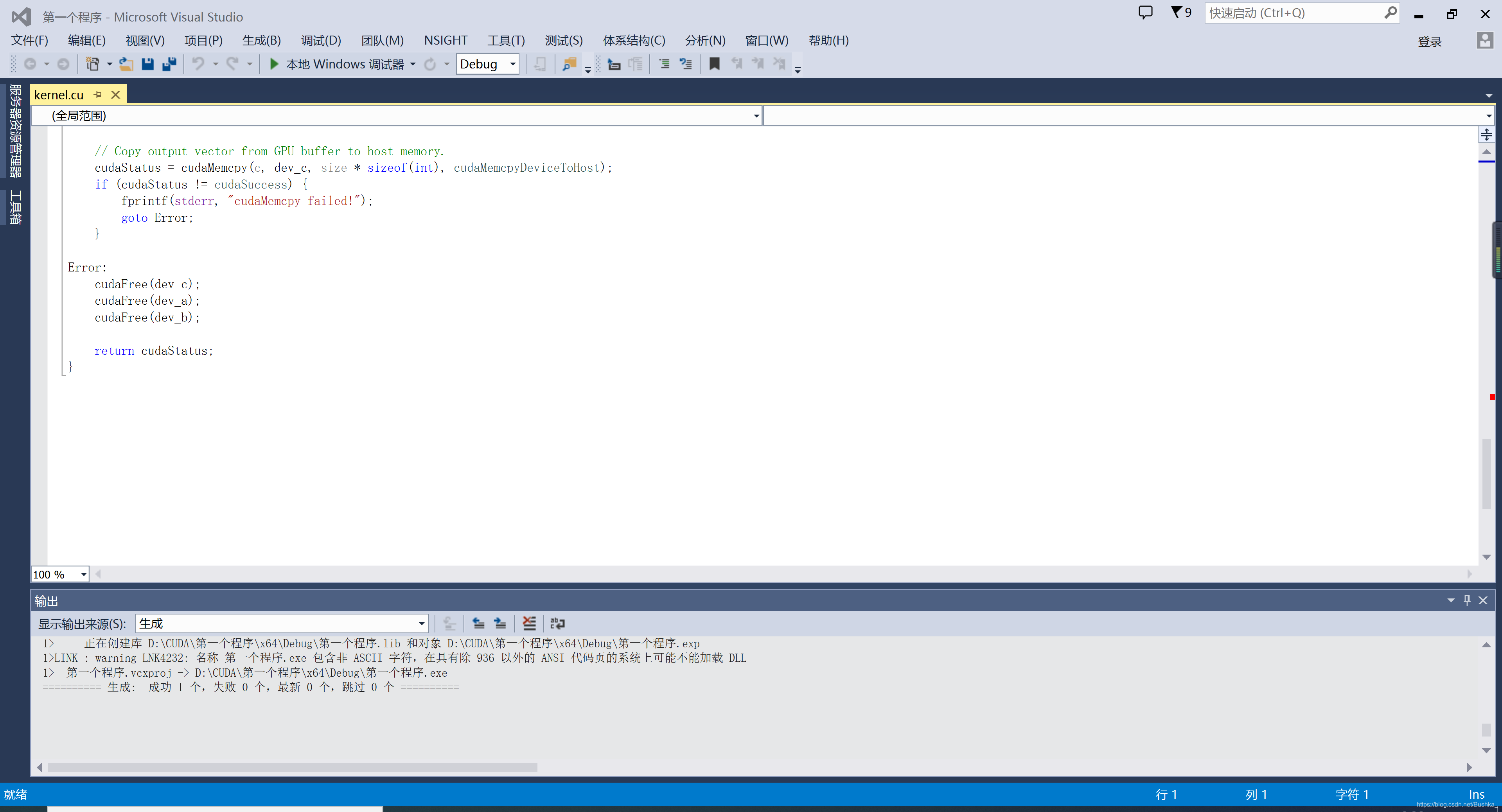
写在最后:
安装CUDA看起来很简单,网上也有很多教程,但是我自己在安装的过程中出现了很多问题,花了很多时间。
1.系统不兼容。我的解决办法是重启电脑哈哈哈哈,重启到第四次才装上,一开始查阅资料以为是自己的对应驱动没有更新,但是这里我重新安装新的驱动依然显示不兼容,到第四次重启才行。
2.配置环境变量。我这里是没有手动配置的,安装程序已经默认添加好了。
最后的最后,祝各位安装成功!




















 3万+
3万+











 被折叠的 条评论
为什么被折叠?
被折叠的 条评论
为什么被折叠?








